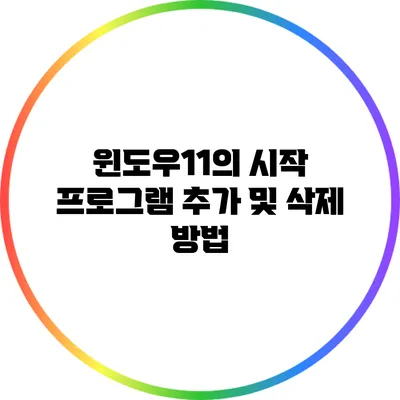윈도우 11의 시작 프로그램 추가 및 삭제 방법 완벽 가이드
윈도우 11을 사용하는 동안 시작 프로그램을 관리하는 것은 컴퓨터의 성능을 최적화하는 데 매우 중요한 작업이에요. 시작 프로그램은 컴퓨터가 부팅될 때 자동으로 실행되는 프로그램들을 말해요. 이들을 조절함으로써 부팅 속도를 개선하고 불필요한 프로그램의 실행을 방지할 수 있답니다. 이번 포스트에서는 윈도우 11에서 시작 프로그램을 추가하고 삭제하는 방법을 상세하게 알아볼게요.
✅ 윈도우11 시작 프로그램을 쉽게 관리하는 방법을 알아보세요.
시작 프로그램이란?
시작 프로그램은 시스템 부팅 시 자동으로 실행되는 애플리케이션들로, 사용자가 로그인을 한 후 시작되는 프로그램이에요. 이 프로그램들은 시스템의 성능에 영향을 미칠 수 있기 때문에 올바르게 관리하는 것이 중요해요. 부팅 시간이 불필요하게 길어지거나, 시스템 자원을 과도하게 소모할 경우 사용자 경험이 저하될 수 있죠.
시작 프로그램의 장점과 단점
시작 프로그램을 적절히 설정하면 다음과 같은 장점이 있어요:
- 빠른 접근: 자주 사용하는 프로그램이 자동으로 실행되어 편리해요.
- 시간 절약: 매번 수동으로 실행할 필요가 없어요.
- 사용자 맞춤형 경험: 개인의 작업 스타일에 맞춰 프로그램을 조정할 수 있어요.
하지만 단점도 존재해요:
- 부팅 속도 감소: 시작 프로그램이 많을수록 부팅 시간이 길어질 수 있어요.
- 시스템 자원 소모: 불필요한 프로그램이 실행되면 시스템 자원이 낭비될 수 있어요.
✅ 윈도우11 시작 프로그램을 간편하게 관리하는 방법을 알아보세요.
윈도우 11에서 시작 프로그램 관리하기
시작 프로그램 추가하는 방법
-
작업 관리자 열기
작업 관리자를 여는 방법은 여러 가지가 있어요. 윈도우 키 + X를 눌러 ‘작업 관리자’를 선택하거나, 검색 창에 ‘작업 관리자’라고 입력해도 돼요. -
시작 프로그램 탭 선택하기
작업 관리자에서 ‘시작 프로그램’ 탭을 클릭해요. 여기에서 현재 설정된 모든 시작 프로그램 목록을 확인할 수 있어요. -
프로그램 추가하기
새로운 프로그램을 시작 프로그램으로 추가하려면, 해당 프로그램의 바로 가기를 ‘시작’ 폴더에 넣어야 해요. 다음 경로로 이동하세요:
C:\Users\[사용자 이름]\AppData\Roaming\Microsoft\Windows\Start Menu\Programs\Startup
이곳에 원하는 프로그램의 바로 가기를 복사해서 붙여넣으면 추가가 완료돼요.
시작 프로그램 삭제하는 방법
-
작업 관리자 재단계
시작 프로그램을 삭제하기 위해 다시 작업 관리자를 열어요. -
삭제할 프로그램 선택하기
‘시작 프로그램’ 탭에서 삭제하고 싶은 프로그램을 찾아요. 그 프로그램을 선택하고 오른쪽 하단의 ‘사용 안 함’ 버튼을 클릭하면 돼요.
시작 프로그램을 관리할 때의 팁
-
불필요한 프로그램 정리하기
시스템 성능에 영향을 줄 수 있는 불필요한 프로그램은 주기적으로 삭제해 주는 것이 좋아요. -
프로그램 실행 지연 기능 활용하기
윈도우 11에는 시작 프로그램 실행 지연 기능이 있어요. 이 기능을 사용하면 부팅 후 일정 시간이 지난 후 프로그램이 실행되도록 설정할 수 있어요.
시작 프로그램 관리 요약
| 항목 | 설명 | 추가 방법 | 삭제 방법 |
|---|---|---|---|
| 시작 프로그램 (Advantages) |
빠른 접근, 시간 절약 | 시작 폴더에 바로 가기 추가 | 작업 관리자에서 비활성화 |
| 시작 프로그램 (Disadvantages) |
부팅 속도 감소, 자원 소모 | 시작 폴더에 추가하지 않기 | 작업 관리자에서 삭제 |
결론
윈도우 11에서 시작 프로그램을 추가하고 삭제하는 방법은 컴퓨터의 성능을 향상시키는 데 매우 효과적이에요. 시작 프로그램 관리로 부팅 속도를 개선하고 시스템 자원을 효율적으로 활용해 보세요. 시작 프로그램을 관리하는 습관을 들이면, 더 쾌적하게 윈도우 11을 사용할 수 있을 거예요. 이제 직접 시작 프로그램을 관리해 보세요!
자주 묻는 질문 Q&A
Q1: 시작 프로그램의 정의는 무엇인가요?
A1: 시작 프로그램은 시스템 부팅 시 자동으로 실행되는 애플리케이션으로, 사용자가 로그인을 한 후 시작되는 프로그램입니다.
Q2: 윈도우 11에서 시작 프로그램을 추가하는 방법은 무엇인가요?
A2: 시작 프로그램을 추가하려면 해당 프로그램의 바로 가기를 ‘시작’ 폴더에 복사하여 붙여넣어야 합니다.
Q3: 시작 프로그램을 삭제하는 방법은 어떻게 되나요?
A3: 작업 관리자에서 ‘시작 프로그램’ 탭을 열고 삭제할 프로그램을 선택한 후 ‘사용 안 함’ 버튼을 클릭하면 됩니다.